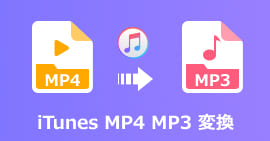OGGファイルを開く・再生するソフトまとめ
OGGファイルは、特許のない無料のOgg Vorbisオーディオ圧縮を使用する圧縮オーディオファイルです。MP3ファイルに似ていますが、同じサイズのMP3ファイルよりも音が良く、アーティスト情報やトラックデータなどの曲のメタデータが含まれている場合があります。 OGGファイルは、多くのソフトウェア音楽プレーヤーでサポートされています。続いて、OGGファイルを開く・再生するソフトを案内いたします。

OGG 再生
無料でOGGファイルを再生するソフト
多くの音楽プレーヤーとオーディオソフトウェアで、VLC、Miro、Windows Media Player(Directshowフィルター付き)、MPlayer、Xion Audio Player、Audials One、Adobe AuditionなどのOGGファイルを再生できます。
1.VLCプレーヤー
VLCプレーヤーは、OGGマルチメディアコンテナーをサポートするだけでなく、Vorbis、Theora、およびSpeex形式もサポートします。OGGファイルの大部分を再生できます。しかも、VLCプレーヤーは、DirectShowフィルターや特別なコーデックをインストールする必要なく、OGGを直接サポートします。

VLCプレイヤ OGG 再生
2.Foobar 2000
利用可能な最も優れたオーディオプレーヤーとコンバーターの1つはFoobar 2000です。AfterDawnから無料でダウンロードでき、OGG形式をネイティブでサポートしています。また、別の形式に簡単に変換したり、タグ情報を編集したりすることもできます。
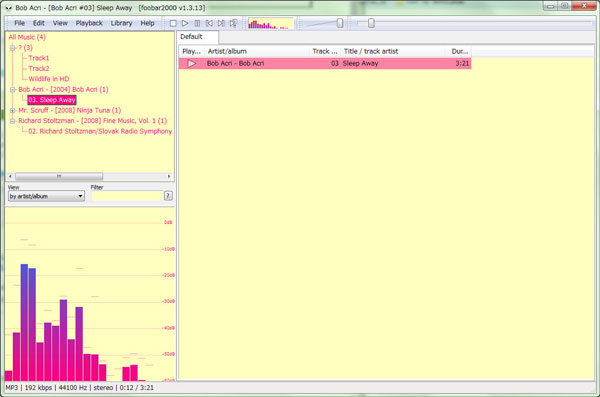
Foobar 2000 OGG 再生
安全にOGGファイルを再生[Windows・Mac]
WindowsパソコンやMacでOGGファイルを再生するように、こちらはAiseesoft ブルーレイプレーヤーをお勧めします。このソフトはOGGファイルを完璧に再生できます、それだけでなく、この優れた動画再生ソフトはOGG、VOB、MP4、TS、MTS、MXFなど形式お動画や音声を再生できます。さらに、強力なDVD、ブルーレイプレーヤーとして、ブルーレイディスクとブルーレイフォルダも再生できます。
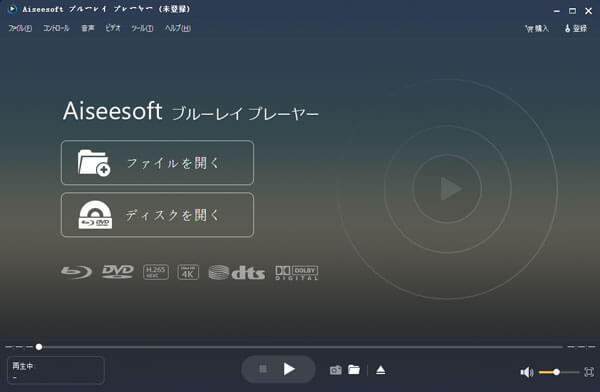
Aiseesoft ブルーレイプレーヤー
ほかの方法でOGGファイルを開く
上記のような再生ソフト以外、Googleドライブを介してOGGファイルをオンラインで再生することもできます。 Roxio ToastやElmedia Playerなど、MacでもOGGファイルを開くことができるプログラムがあります。 MiroやVLCなどのプログラムは、Zinf、Totem、Amarokだけでなく、LinuxでOGGファイルを再生できます。
GPSデバイスやその他のメディアプレーヤーはおそらくOGG形式をサポートしていますが、Appleデバイスはサポートしていません。つまり、iPhone、iPad、iPod touchでOGGファイルを再生するには、VLC for MobileまたはOPlayer HDなどのアプリをインストールする必要があります。
オンラインのOGGファイルを開くか、ローカルのファイルをGoogle Chromeにドラッグすると、別のプログラムをダウンロードしなくてもOGGファイルを再生できます。 OperaとMozilla FirefoxもOGGファイルをストリーミングできます。
Originは、Origin Graph形式のグラフファイルであるOGGファイルを開くために必要なプログラムです。 Origin Viewerは、Originを開発している同じ会社の無料プログラムで、OGGファイルから情報情報を表示およびコピーできます。
OGGファイルを開けない場合の対処法
動画変換 究極は専門変換ソフトとして多くのビデオ形式やオーディオ形式に対応できます。OGGファイルを汎用性高いMP3に変換すると、ほとんどあらゆるデバイスで再生できます。次は、OGGファイルををMP3の変換手順をステップバイステップで案内いたします。
ステップ 1動画変換 究極をインストール
まず、下記のリンクでこの変換ソフトをダウンロード、インストール、起動してください。
ステップ 2ファイルを追加
「ファイルを追加」ボタンをクリックして、パソコンからOGG音楽ファイルを追加します。
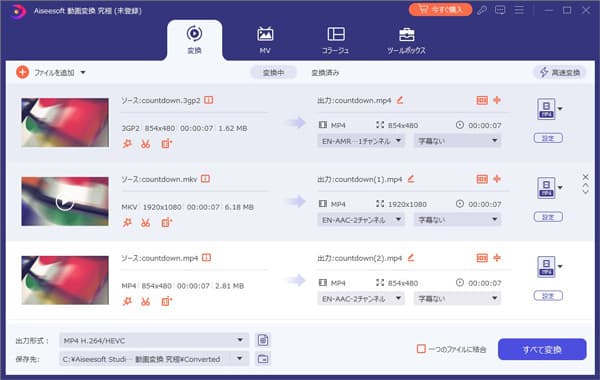
OGG 追加
ステップ 3MP3出力フォーマットを設定
出力形式のプールダウンリストからMP3フォーマットを選択します。

MP3出力フォーマット 設定
ステップ 4変換を開始
インタフェースの右下隅にある変換ボタンをクリックして、OGGファイルからMP3ファイルに直接に変換できます。後は予め設定された保存先でMP3ファイルを見つけます。
OGGについて
OGGファイル拡張子が付いたファイルは、オーディオデータを保持するために使用されるOgg Vorbis Compressed Audioファイルです。OGGファイルには、アーティスト情報、トラック情報、およびメタデータを含めることができます。
「Vorbis」という言葉は、OGG形式の開発者、Xiph.orgによって提供されたエンコードスキームに関連しています。ただし、Vorbisと見なされないOGGファイルには、FLACやSpeexなどの他のオーディオ圧縮タイプが含まれている場合があり、.OGAファイル拡張子。
オーディオファイルでない場合、OGGファイルはOrigin Graphファイルである可能性があり、これらのタイプのOGGファイルはメディアプレーヤーでは再生されず、グラフ化プログラムで開かれます。でも、この記事では、OGGファイルをオーディオファイルとして紹介します。
OGG 再生に関するFAQ
Q:Oggはまだ使用されていますか?
A:現在、OGGファイルコンテナーはオーディオファイルに使用できますが、音声ファイルも利用できるようになる予定です。オープンソースコンテンツにより、さまざまな無料のメディアプレーヤー、GPSレシーバー、および多数のポータブルメディアプレーヤーでOGGファイルを再生できます。
Q:Oggはmp3より優れていますか?
A:192kbpsでのOGG VorbisのエンコーディングはMP3より優れていますが、128kbpsでの品質はどちらも同じです。 OGG Vorbisの音質はMP3より優れています。 OGG Vorbis形式で圧縮されたファイルのサイズは、MP3形式で圧縮された同じファイルのサイズよりも小さいです。